- Autor Sierra Adderiy [email protected].
- Public 2023-12-22 13:32.
- Zadnja promjena 2025-01-24 10:09.
način života

Fotografiju Stephen Mcleod
U ovoj trodijelnoj seriji Craig Martin daje praktične upute za izradu podcasta s putovanja. Prvi dio opisao je potrebe hardvera i softvera. U ovom dijelu pogledamo kako ih koristiti za proizvodnju uglađene audio datoteke.
Čini se jednostavnim poput uključivanja mikrofona, pucanja zapisa i puštanja da leti s vašim uvidom. To može biti slučaj i, ako budete imali sreće, počet će raditi prvi put.
Ali ako ste poput većine smrtnika, snimka će zvučati ravna ili blatnjava, biti ispunjen glasnim iskakanje i pucketanje i umirujuće pozadinsko zviždanje. Nije najbolje.
Ove smetnje mogu se umanjiti upotrebom nekih od sljedećih trikova. Imajte na umu da ovdje ne govorimo o postavljanju kompletnog kućnog studija; ovo je podcasting za putovanja, zar ne? (Za potrebe softvera i hardvera, pogledajte prvi dio ove serije.)
Kad je sve u vašem ruksaku, ne možete priuštiti da nosite nekoliko kilograma pro-am studio opreme. Ipak, kvalitetu zvuka vaših podcastava još uvijek možete učiniti gotovo jednako dobrom.
Uklanjanje šištanja
Riječi poput dobitka, odjeka i odjeka ne znače puno osim ako niste audiofil. Srećom, osnovno znanje i dobar softver pomažu nam u korištenju. Pogledajmo stvaranje profila „podcast glasa“pomoću Appleovog Garageband-a koji ima za cilj svesti na najmanju mjeru i izbjeći glasnost.
Nakon neke precizne prilagodbe to će osigurati da sve vaše snimke zvuče slično. Nažalost, nemoguće je postići istinsku dosljednost kad stalno mijenjate lokaciju.
Otvorite Garageband i napravite novi projekt. Oslobodite se glasovira koji lebdi na sredini ekrana i stvorite novi zapis klikom na "Track> New Track …" ili tipkovničkim prečacem ⌥⌘N. Odaberite "pravi instrument" i "vokal> nema efekata"; to nam daje čistu paletu na kojoj treba raditi.
Obavezno kliknite strelicu padajućeg izbornika "Detalji" i možete vidjeti nekoliko opcija za promjenu svih vrsta tehničkih stvari. Povucite klizače da biste približili snimku zaslona ispod i "Spremi instrument". Ja sam nazvao svoje "podcastvoice."
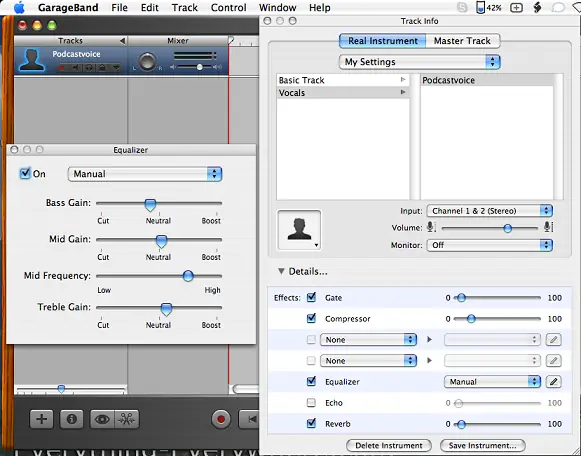
Sada je vrijeme da nešto snimite. Slušajte i igrajte se s tim postavkama sve dok ne budete imali nešto sa čime ste zadovoljni. U bilo kojem trenutku možete urediti i spremiti svoj novi "instrument" dvostrukim klikom na ikonu u obliku glave.
Još sikneš? Što se ovog softvera tiče, jedino što možete učiniti je pomaknuti "vrata" sve više i više: pripazite da je podignete previsoko i izrežete svoj glas!
Audacity pruža učinkovitu metodu za rješavanje intenzivnog šištanja koju dobro pokriva Deepak Morris.
Obje gore navedene metode upotrijebio sam da minimiziram šištanje tijekom prošle godine, ali najbolji način da se riješite njegovih problema je u samom "studiju", čak i ako je to pranje u hostelu u tri ujutro. Soba koja kod nas zvuči smrtonosno tiho, pozadinski šum i (očito) ugrađeni mikrofoni pokupit će zvuk i vibracije s snimača.
Odumiranje zvuka mora se izvesti s nekom vrstom izolacijske pjene, ali također sam koristio nekoliko knjiga kako bih stvorio „špilju“za svoj mikrofon. Vaša kilometraža može varirati.
iskakanje
Još jedan šok u ranim snimkama su popovi i šljokice koji se pojavljuju na snimci. Izazivaju ih "plosivi" - zvukovi koje stvaraju određena slova poput P i T.
Da bi se izbjegli pločni popovi, profesionalni televizijski servisi koriste mrežasti filtar između usana i mikrofona. Ne mogu zamisliti da bilo koji putnik to želi prenijeti!
Eksperimenti s majicom do sada su se pokazali neuspješnima. Pomicanje mikrofona malo dalje od usta može, međutim, proizvesti željeni učinak bez da pribjegavate razgovoru s odjećom. Svakako ne boli vježbati izgovaranje zvukova cilja bez onog oštrog daha koji dolazi s njima.
Nakon snimanja
Sada, kad je snimanje završeno, imam još dva trika kako upotpuniti vaše snimanje do savršenstva. Izvezite zvučnu datoteku iz programa s kojim radite kao.wav ili.aiff (.aiff i.aif su isti). Sada povucite i ispustite tu datoteku u Levelator.
Ova beba može raditi magiju na audio datoteci, posebno tamo gdje govore različiti ljudi. Pokušava napraviti cijelu audio datoteku na istoj razini i nevjerojatno je uspješna.
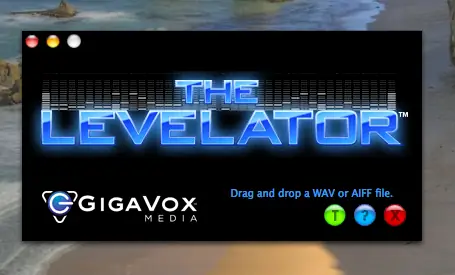
Nakon završetka programa imat ćete dvije datoteke: podcast.aiff i podcast.aiff.output - poslušajte ih oboje i odaberite svoje omiljene, za mene je to obično izravnana izlazna datoteka.
Mp3 je industrijski standard, pa pretvorite svoj.wav ili.aiff koristeći iTunes> ili hrom. Sada je vrijeme za prilagodbu glasnoće vašeg zapisa. Radije koristim mp3Gain za to (Windows, Mac).
Program mi omogućuje postavljanje standardne glasnoće za sve moje audio datoteke osiguravajući da ne pušem uši ljudima ili ne zvuče ljudi (žao mi je Chris!). Postavke koje koristim prikazane su na sljedećoj snimci zaslona.
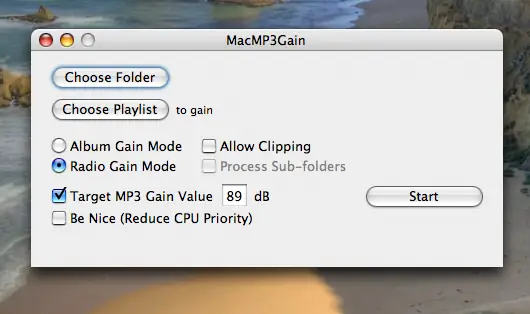
ID3 oznake
Sada je vaš glas spreman za emitiranje širom svijeta, ali prije nego što odemo tamo, pospremimo ambalažu.
Mrzim preuzimanje audio datoteka, ubacivanje u iTunes i gubljenje. Da biste osigurali da vaši slušatelji nemaju isti problem, važno je postaviti ispravnu ID3 oznaku za svakog od njih. To se lako može postići u iTunes-u, ali druge softverske mogućnosti uključuju Multi ID3 Tag Editor (Windows) i ID3 Editor (Mac).
Da biste promijenili podatke ID3 u iTunesu, pronađite datoteku i otvorite ploču s informacijama tako što ćete kliknuti Datoteka> Dobiti informacije ili ⌘I. Kliknite karticu "Info" i unesite onoliko informacija koliko je korisno. Krenite kroz različite kartice: mnogi podcasteri dodaju show note u polje "Lyrics".
Sve je važnije uključiti sliku jer se to pokazuje pri korištenju iTunesovog prikaza Coverflow ili popisa, kao i na iPod-ovima i drugim mp3 playerima.





